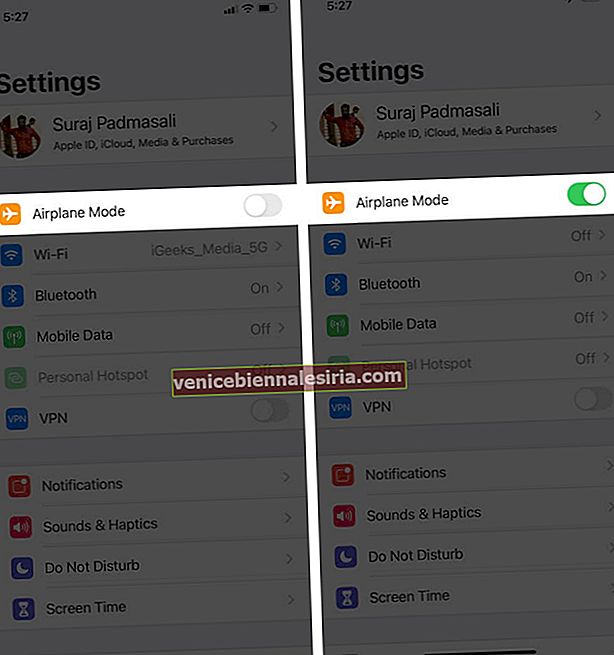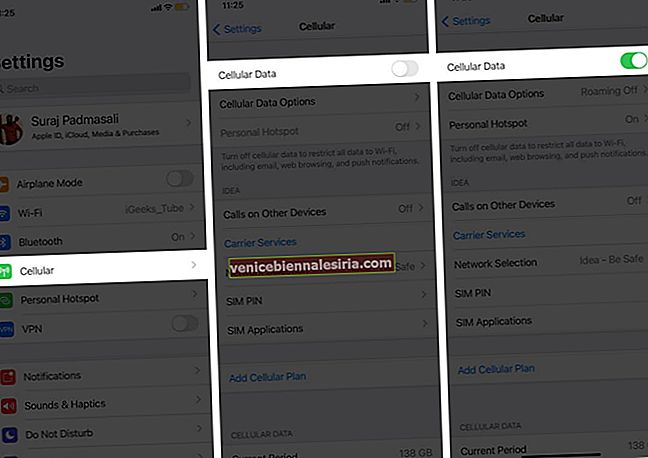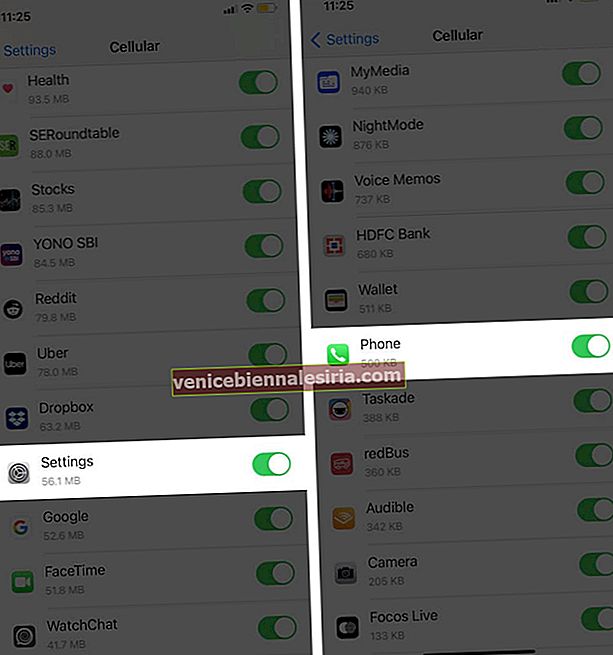Визуалната гласова поща ви позволява да знаете кой ви е оставил гласова поща, да я чуете, да се обадите на човека, да изтриете записа и др. Рядко обаче вашите преписи на гласова поща може да не се показват или да не виждате никакви записи. Накратко, всяка свързана грешка като „Визуалната гласова поща в момента не е налична“ е болка и по този начин може да искате да я отстраните. В това ръководство нека започнем с най-лесното решение и последователно ще ви помогнем да разрешите този проблем!
- Активиране и деактивиране на самолетен режим
- Включете мобилните данни
- Рестартирайте вашия iPhone
- Инсталирайте изчакващи актуализации на оператора, ако има такива
- Нулирайте всички мрежови настройки
- Обадете се на гласова поща, по стария начин!
- Свържете се с поддръжката на оператора
1. Активирайте и деактивирайте самолетен режим
Самолетен режим прекъсва всички радиовръзки. И когато го изключите, той действа като опресняване за клетъчни данни и Wi-Fi.
За да коригирате грешката във визуалната гласова поща, поставете вашия iPhone в самолетен режим и след това го деактивирайте. Можете да използвате контролния център или стъпките по-долу.
- Отворете приложението Настройки и докоснете превключвателя Самолетен режим, за да го включите.
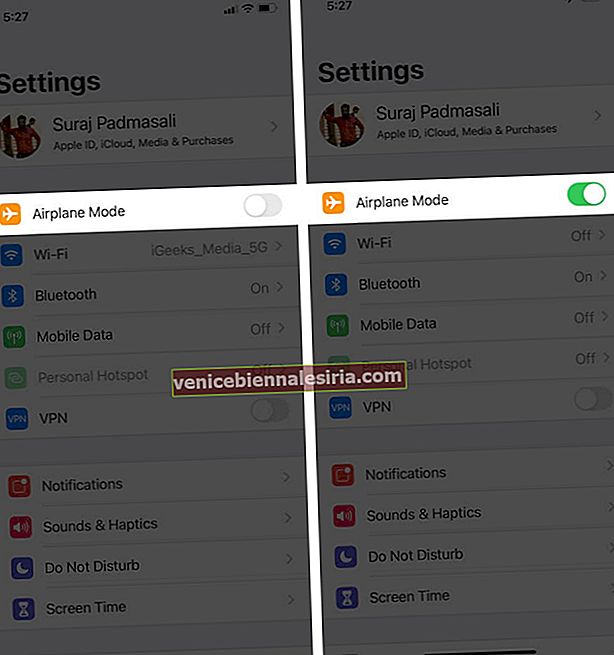
- След 15 секунди натиснете същия превключвател, за да изключите самолетния режим.
2. Включете мобилните данни
Няколко души от Apple Communities и другаде споделят, че за да се осигури перфектната работа на Visual Voicemail, е от съществено значение да се активират клетъчни данни.
- Отворете приложението Настройки и докоснете Cellular .
- Включете превключвателя за клетъчни данни .
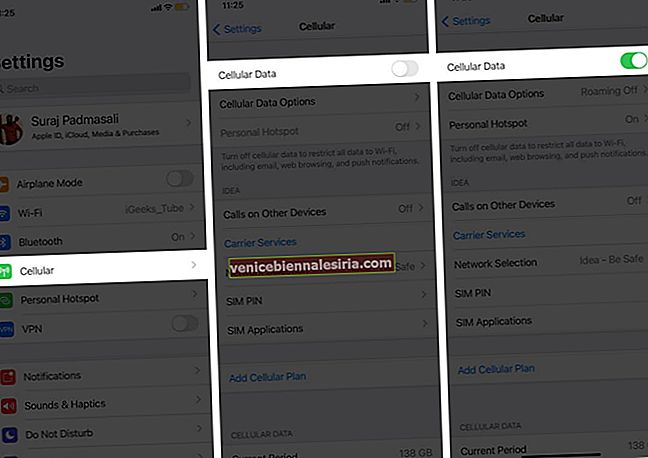
- Освен това превъртете надолу този екран и се уверете, че превключвателите за Телефон и Настройки са активирани.
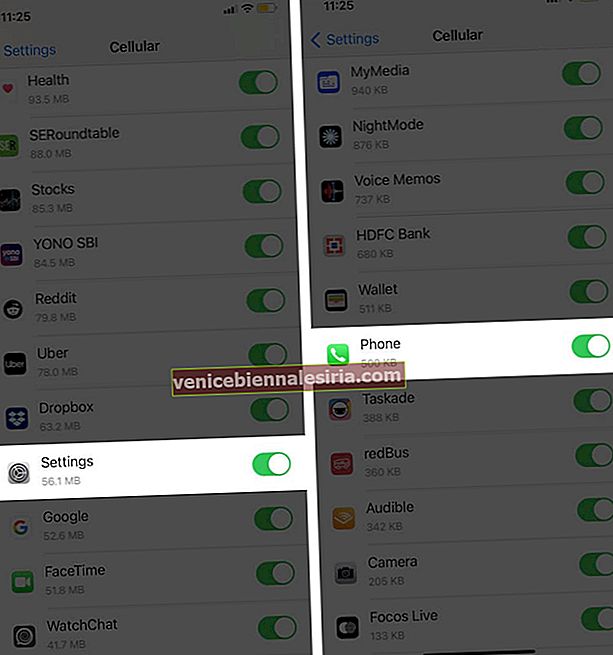
3. Рестартирайте вашия iPhone
Процесът на рестартиране включва изключване на устройството и повторно включване след минута. Когато рестартирате своя iPhone, няколко временни софтуерни грешки автоматично се поправят и отстраняват.
- За да изключите iPhone, използвайте бутоните, както обикновено. Можете също да отворите приложението Настройки → Общи → Изключване .

- За да включите iPhone, използвайте бутона за захранване или го включете в зареждането.
4. Инсталирайте изчакващи актуализации на оператора, ако има такива
Подобно на това, че Apple въвежда актуализации на iOS за iPhone, вашият оператор също така изпраща актуализации по въздуха, за да осигури отлична свързаност и функциониране на обаждания, текстови съобщения, гласова поща и др. По този начин е от решаващо значение да отделите кратък момент и да научите как да актуализирате настройките на оператора.
5. Нулирайте всички мрежови настройки
След нулиране на мрежовите настройки, iPhone забравя всички присъединени Wi-Fi мрежи, Bluetooth устройства, VPN конфигурации и др. Всички други персонализирани мрежови настройки или се изтриват, или се възстановяват по подразбиране. Моля, имайте предвид, че това няма да изтрие лични данни като приложения, музика, снимки и т.н.
- Отворете приложението Настройки и докоснете Общи .
- Превъртете надолу и натиснете Нулиране .

- Докоснете Нулиране на мрежовите настройки . Въведете паролата си, за да продължите.
- Докоснете Нулиране на мрежовите настройки от долния плъзгач нагоре, за да потвърдите.

След като процесът завърши, проблемът с визуалната гласова поща може вече да не е налице!
6. Обадете се на гласова поща, по стария начин!
Нито едно от горните решения не помогна? Или се намирате в район, където клетъчната връзка е твърде рядка? В този случай ще трябва да се обадите на гласова поща и да въведете своя ПИН, за да чуете съобщенията.
7. Свържете се с поддръжката на оператора
И накрая, ако смятате, че постоянно се сблъсквате с грешки в Visual Voicemail, ще трябва да се свържете с поддръжката на вашия оператор. Те ще го продължат напред и ще ви насочат съответно.
Изключване
Надявам се, че едно от горните решения ви е помогнало да разрешите проблема. Кажете ни кой е работил за вас.
Малък процент от потребителите също съобщават, че промяната на паролата за гласова поща е решила този проблем за тях ! Можете да опитате.
След това би било полезно, ако отделите малко време, за да проверите още някои свързани публикации:
- Как да изтриете всички гласови съобщения на iPhone наведнъж
- Най-добрите приложения за гласова поща за iPhone
- Как да блокирам текстови съобщения на iPhone